爱笔思画x是一款很多好用的绘画软件,在软件中可以自由绘画和调整,是一款十分强大的插画制作软件,并且可以无限添加图层,还可以使用方便的复制图层选项,许多用户不知道如何复制图层,下面小编就给大家分享下。

复制图层教程
1、首先进入爱笔思画x的画板界面,点击画面界面右下方的图层功能选项;
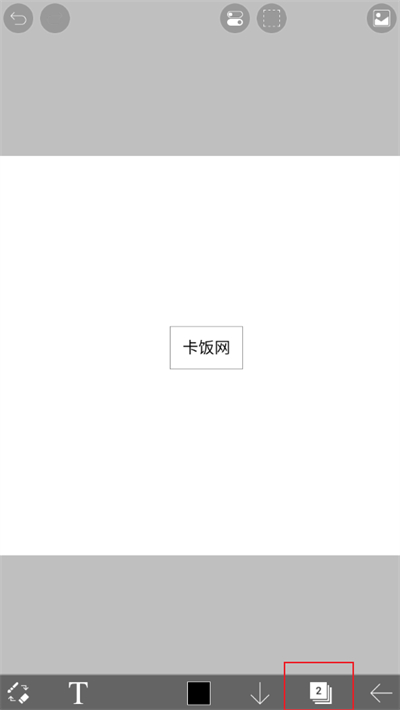
2、进入图层功能界面后,点击左侧的【+】选项;
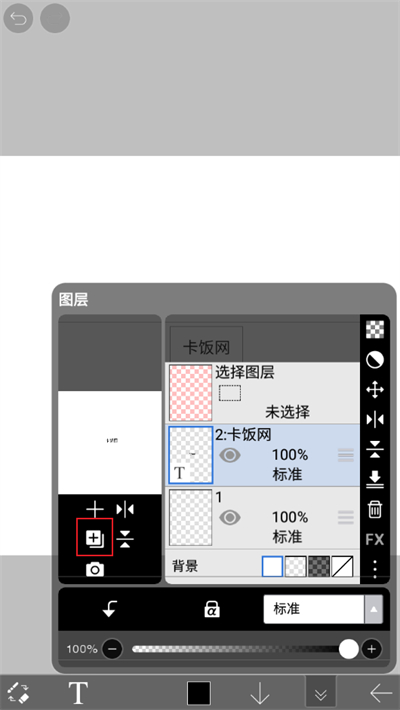
3、点击后会弹出更多的功能选项,点击其中的【克隆图层】选项;
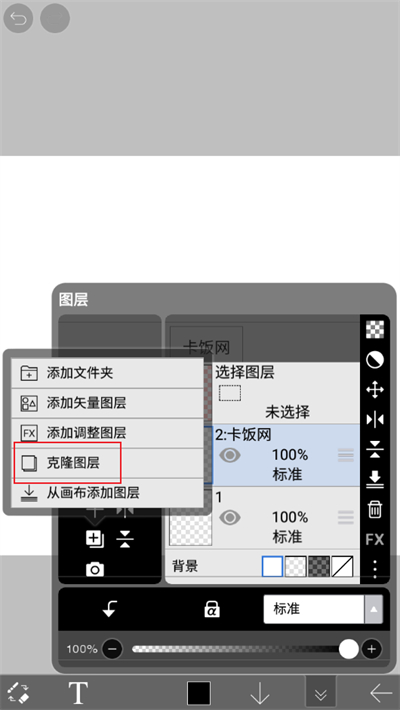
4、点击后即可成功复制当前图层,在右侧的位置能够看到已经复制的图层,可以点击该图层进行修改和调整。

携手打造精品,共享荣耀辉煌!
收藏本站
爱笔思画x是一款很多好用的绘画软件,在软件中可以自由绘画和调整,是一款十分强大的插画制作软件,并且可以无限添加图层,还可以使用方便的复制图层选项,许多用户不知道如何复制图层,下面小编就给大家分享下。

1、首先进入爱笔思画x的画板界面,点击画面界面右下方的图层功能选项;
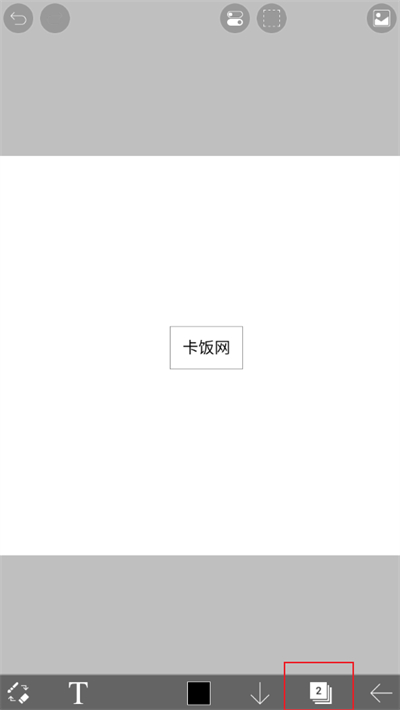
2、进入图层功能界面后,点击左侧的【+】选项;
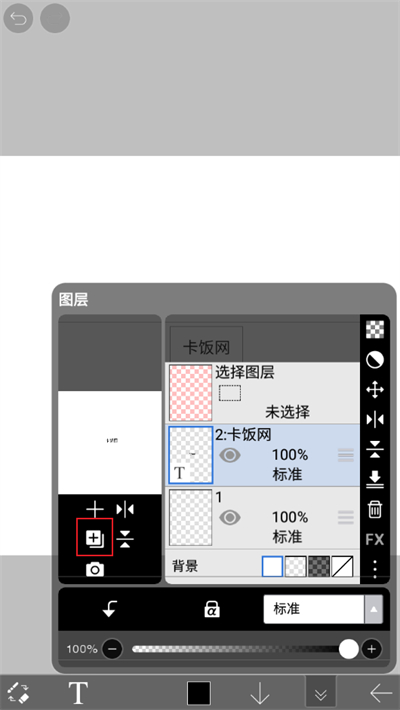
3、点击后会弹出更多的功能选项,点击其中的【克隆图层】选项;
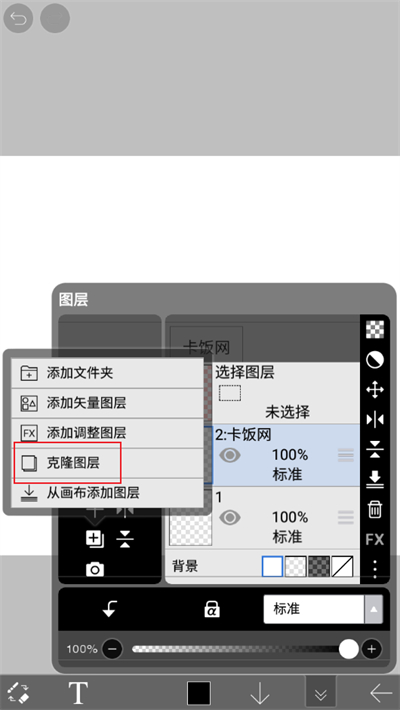
4、点击后即可成功复制当前图层,在右侧的位置能够看到已经复制的图层,可以点击该图层进行修改和调整。

热门攻略